להשבית הודעת חומרה חדשה שנמצאה ב- Windows 10?
Miscellanea / / August 04, 2021
פרסומות
חומרת מחשב לא תמיד נקייה מתקלות, אך בעל חומרת עבודה לקויה עלול להרגיז ב- Windows. הסיבה לכך היא שבכל פעם שמחובר מכשיר חדש, Windows מזהה אותו ומזהה אותו באמצעות מנהלי ההתקנים הזמינים. אנו מקבלים הודעה 'חומרה חדשה שנמצאה', ואם יש לך חומרה פגומה, זה יקרה שוב ושוב.
התכונה החדשה לזיהוי חומרה חיונית ב- Windows מכיוון שהיא מאפשרת גישה של החומרה למחשב זה. אבל אם יש לך חומרה פגומה המחוברת למערכת שלך, מדי פעם ההודעה "נמצא חומרה חדשה" תמשיך לצוץ בפינה הימנית התחתונה, מה שעלול להרגיז. אם אתה מחפש להיפטר מההודעה המוקפצת לגילוי מכשיר חדש, עקוב אחר אחת משלוש השיטות המוזכרות להלן. שימוש בכל אחד מהם יפטר אותך מההודעה המעצבנת "נמצאה חומרה חדשה" שצצה שוב ושוב.
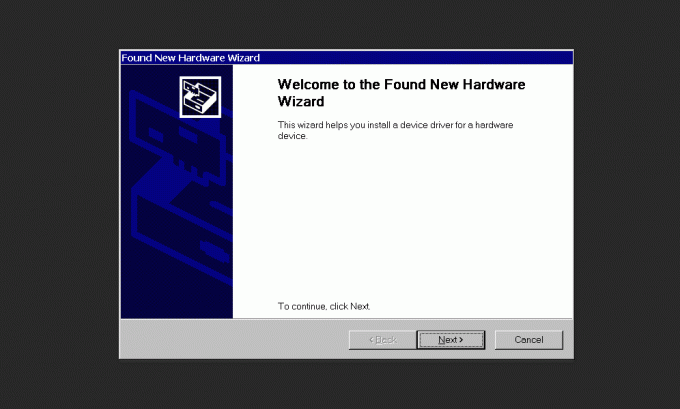
פרסומות
תוכן העמוד
-
1 כיצד להשבית את ההודעה 'חומרה חדשה שנמצאה' ב- Windows 10?
- 1.1 השבת את ההודעה 'חומרה חדשה שנמצאה' באמצעות מנהל ההתקנים:
- 1.2 השבת את ההודעה 'נמצא חומרה חדשה' באמצעות עורך המדיניות הקבוצתית המקומית:
- 1.3 השבת את ההודעה 'נמצא חומרה חדשה' באמצעות עורך הרישום:
כיצד להשבית את ההודעה 'חומרה חדשה שנמצאה' ב- Windows 10?
יש דרך להשבית תכונה זו עבור חומרה מסוימת, ואם זו חומרה אחת בלבד הגורמת לבעיה, זה יהיה הדבר הטוב ביותר לעשות. עם זאת, חלק מהמשתמשים עשויים לרצות להיפטר מההודעה המעצבנת הזו לחלוטין. מבחינתם, יש לנו שתי שיטות אחרות שישביתו את ההודעה "נמצאה חומרה חדשה" לחלוטין עבור כל חומרה המחוברת למערכת Windows 10.
השבת את ההודעה 'חומרה חדשה שנמצאה' באמצעות מנהל ההתקנים:
כאמור לעיל, יש דרך להשבית תכונה זו עבור חומרה מסוימת. אז אם אתה מתעצבן מההודעה הזו שצצה שוב ושוב רק עבור פיסת חומרה פגומה אחת, בצע את השיטה הספציפית הזו.
- לחץ על מקשי Windows + R והוא יפתח את תיבת הדו-שיח הפעלה.
- הזן "devmgmt.msc" בתיבת הדו-שיח הפעלה ולחץ על Enter. זה יפתח את מנהל ההתקנים.
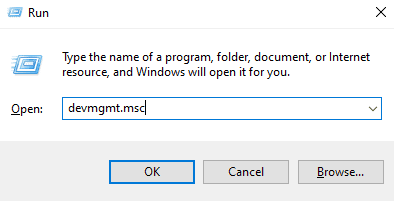
- מצא את המכשיר שעבורו אתה מקבל את ההודעה הזו שוב ושוב. לאחר שתמצא אותו, לחץ עליו לחיצה ימנית ובחר באפשרות "השבת התקן".
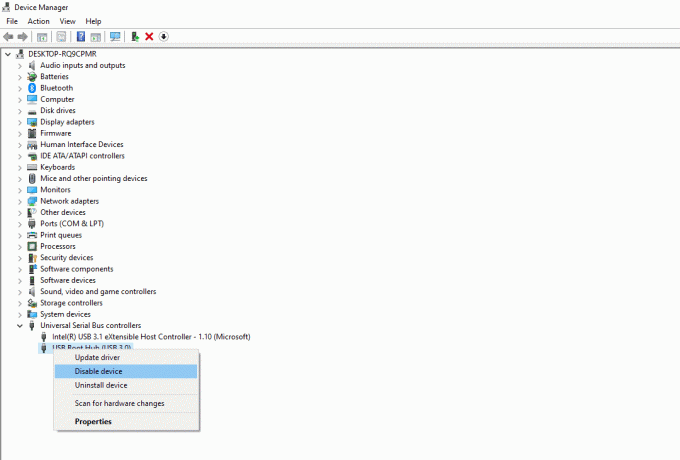
פעולה זו תשבית את ההודעה 'חומרה חדשה שנמצאה' מלהופיע שוב ושוב. אם מסיבה כלשהי אם אתה עדיין רואה את ההודעה המעצבנת, נסה את אחד התיקונים המוזכרים להלן.
פרסומות
השבת את ההודעה 'נמצא חומרה חדשה' באמצעות עורך המדיניות הקבוצתית המקומית:
שיטה זו אינה דומה לשיטה הקודמת, שעבדה רק עבור חומרה מסוימת. שיטה זו תשבית לחלוטין את ההודעה 'נמצא חומרה חדשה', והיא לא תופיע עבור חומרה כלשהי המחוברת למחשב.
- לחץ על מקשי Windows + R והוא יפתח את תיבת הדו-שיח הפעלה.
- הזן "gpedit.msc" בתיבת הדו-שיח הפעלה ולחץ על Enter. זה יפתח את עורך המדיניות הקבוצתית המקומית.
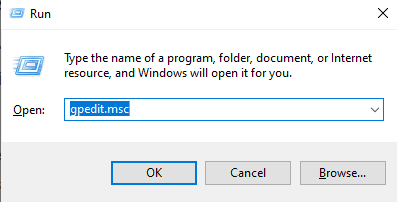
- בחלונית השמאלית של עורך המדיניות הקבוצתית המקומית, נווט למיקום הבא:
תצורת מחשב \ תבניות מנהליות \ מערכת \ התקנת התקן
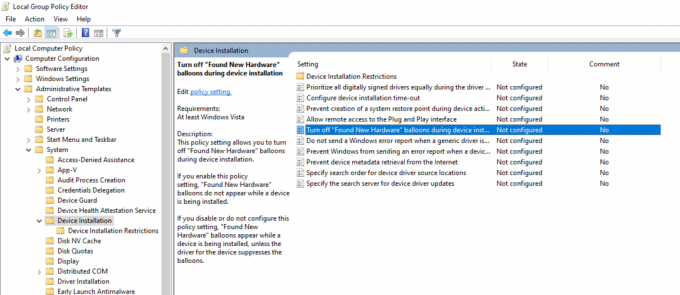
- כעת, בחלונית הימנית, תראה את הכיתוב "בלונים שנמצאו חומרה חדשה" במהלך מדיניות התקנת ההתקן. לחץ עליו פעמיים.
- זה יפתח חלון חדש. כאן שנה את המעבר מ"לא מוגדר "ל"אפשר".
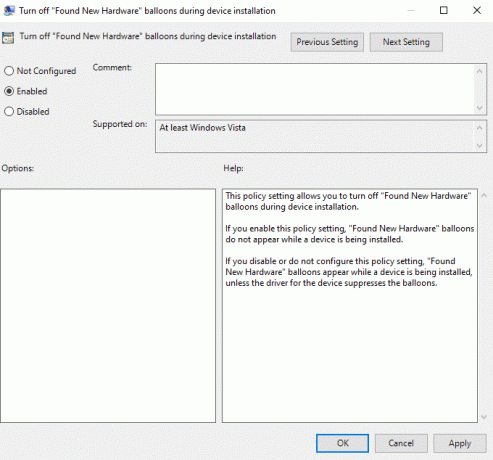
פרסומות
כעת לא תראה את ההודעה 'נמצא חומרה חדשה' עבור חיבורי חומרה כלשהם בעתיד. אם ברצונך לשנות אותו בחזרה, עקוב אחר הצעדים שהוזכרו לעיל ושנה שוב את המתג מ- "מופעל" ל"לא מוגדר ".
השבת את ההודעה 'נמצא חומרה חדשה' באמצעות עורך הרישום:
אם מסיבה כלשהי השיטה השנייה לא מסתדרת עבורך, האפשרות האחרונה שיש לך היא להשתמש בעורך הרישום. בהשוואה לשתי השיטות הקודמות, זה גם יהיה קצת מסובך ומסוכן. מהלך שגוי אחד והרישום כולו עלול להיפגע, מה שבסופו של דבר ישחית את מערכת Windows.
- לחץ על מקשי Windows + R והוא יפתח את תיבת הדו-שיח הפעלה.
- הזן "regedit" בתיבת הדו-שיח הפעלה ולחץ על Enter. זה יפתח את עורך הרישום.
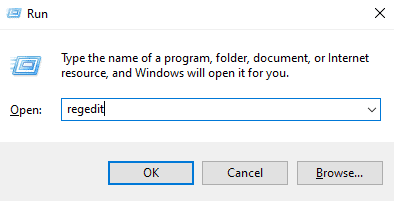
- בחלונית השמאלית של עורך הרישום, נווט למיקום הבא:
HKEY_LOCAL_MACHINE \ Software \ Policies \ Microsoft \ Windows \ DeviceInstall \ Settings - לחץ בכל מקום בשטח השחור בחלונית הימנית ובחר חדש> ערך DWORD (32 סיביות). הגדר את ה- DisableBalloonTips עבור ערך חדש זה.
- כעת לחץ פעמיים על הערך החדש שנוצר והגדר את נתוני הערך ל- 1. לחץ על כפתור Ok.
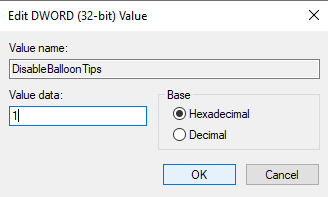
- כעת הפעל מחדש את המערכת שלך, ולא תראה עוד את ההודעה 'נמצא חומרה חדשה'.
אם ברצונך לשנות דברים לאופן שבו הם היו בעבר, עבור אל אותו מיקום בעורך הרישום ומחק את הערך DisableBalloonTips שיצרת.
אז אלה כל הדרכים להשבית באופן זמני או לצמיתות את תכונת ההודעה 'נמצא חומרה חדשה' ב- Windows 10. אם יש לך שאלות או שאילתות בנוגע למדריך זה, הגיב למטה ונחזור אליך. כמו כן, הקפד לבדוק את המאמרים האחרים שלנו בנושא טיפים וטריקים לאייפון,טיפים וטריקים של Android, טיפים וטריקים למחשב, ועוד הרבה יותר למידע שימושי יותר.
פרסומות כאשר מנהל התקן ה- Bluetooth לא קיבל את העדכון החדש או שיש לו טכניקות טכניות אחרות, אז...
פרסומות לעיתים, משתמשים נתקלים בבעיות מערכת משונות כמו "מקלדת הקלדת תווים שגויים, אלפביתים, מספרים או הזנה...
פרסומות להעברת קבצים ונתונים אחרים מהנייד למחשב האישי או למחשב הנייד, לעתים קרובות...



